Primero que nada debes haber primero seguido los pasos de este otro tutorial para activar Web Admin. Luego vamos al Panel de Control > Gestor de Archivos > Config > KFWebAdmin.ini y lo editamos agregándole en la segunda linea “AuthenticationClass=WebAdmin.MultiWebAdminAuth” debajo de “[WebAdmin.WebAdmin]”, luego reiniciamos el servidor para que se cree el archivo KFMultiAdmin.ini.
La estructura nos quedaría así:
[WebAdmin.WebAdmin]
AuthenticationClass=WebAdmin.MultiWebAdminAuth
...
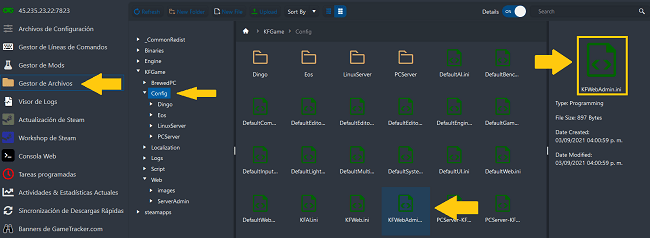
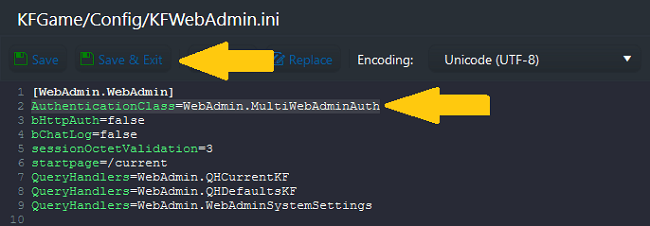
Una vez hecho esto vamos a Gestor de Archivos > KFMultiAdmin.ini y le damos doble click para editarlo. Dentro veremos la siguiente estructura, la cual podremos modificar para ingresar un nuevo admin, si queremos agregar otros simplemente la copiamos y pegamos debajo con los datos de los nuevos administradores, recuerda guardar los cambios antes de cerrar.
[NombreDeUsuario MultiAdminData]
DisplayName=AdminNameHere // Nombre que se mostrará
Password=123 // Cualquier carácter alfanumérico
Order=DenyAllow
bEnabled=True // Activa o desactiva admin
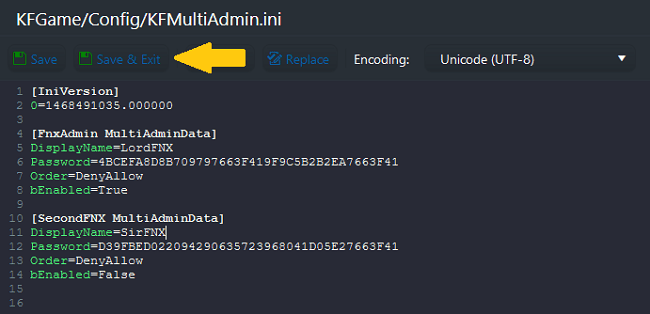
Otra Forma de agregar un administrador es desde el Web Admin, una vez que creamos el administrador principal ingresamos a la página y vamos a la parte inferior izquierda, en el menú de navegación lateral podemos observar el botón “Administrators” le damos click y luego seleccionamos “Create Administrator” (También puedes editar admins ya creados). Al finalizar recuerda guardar los cambios.


